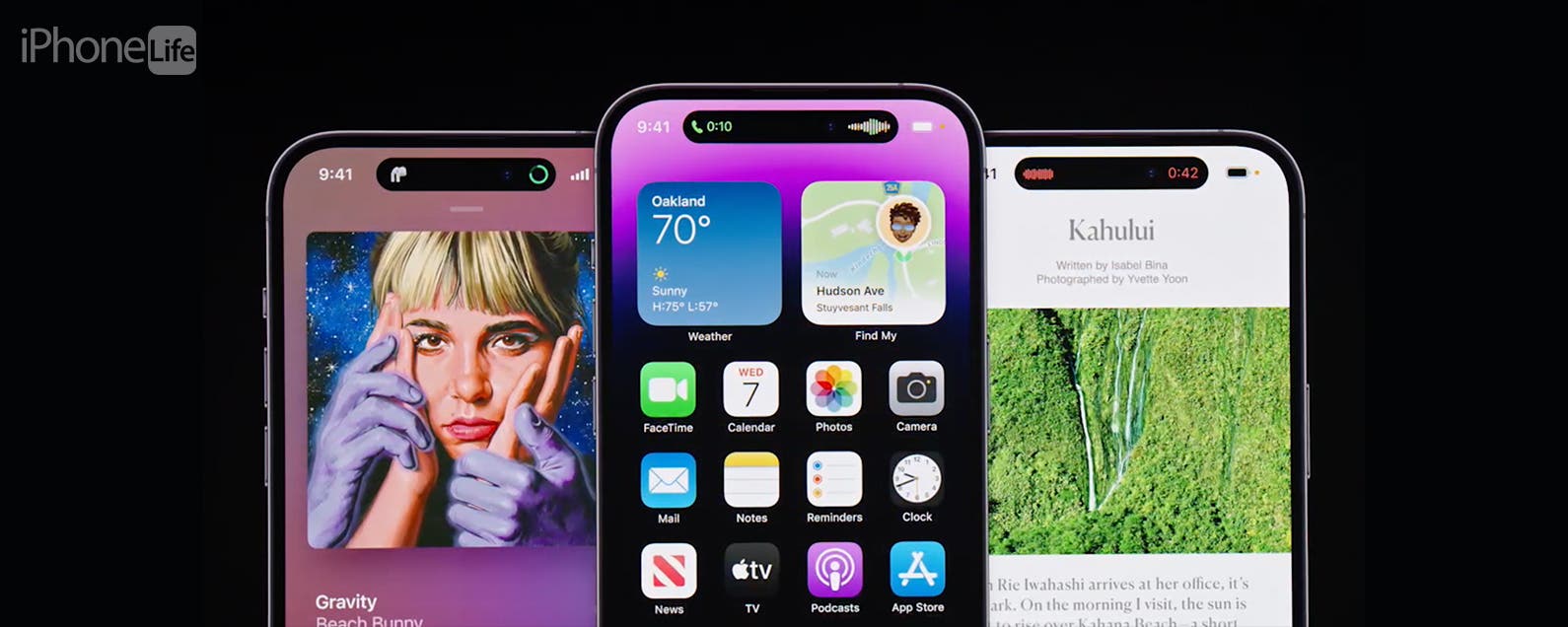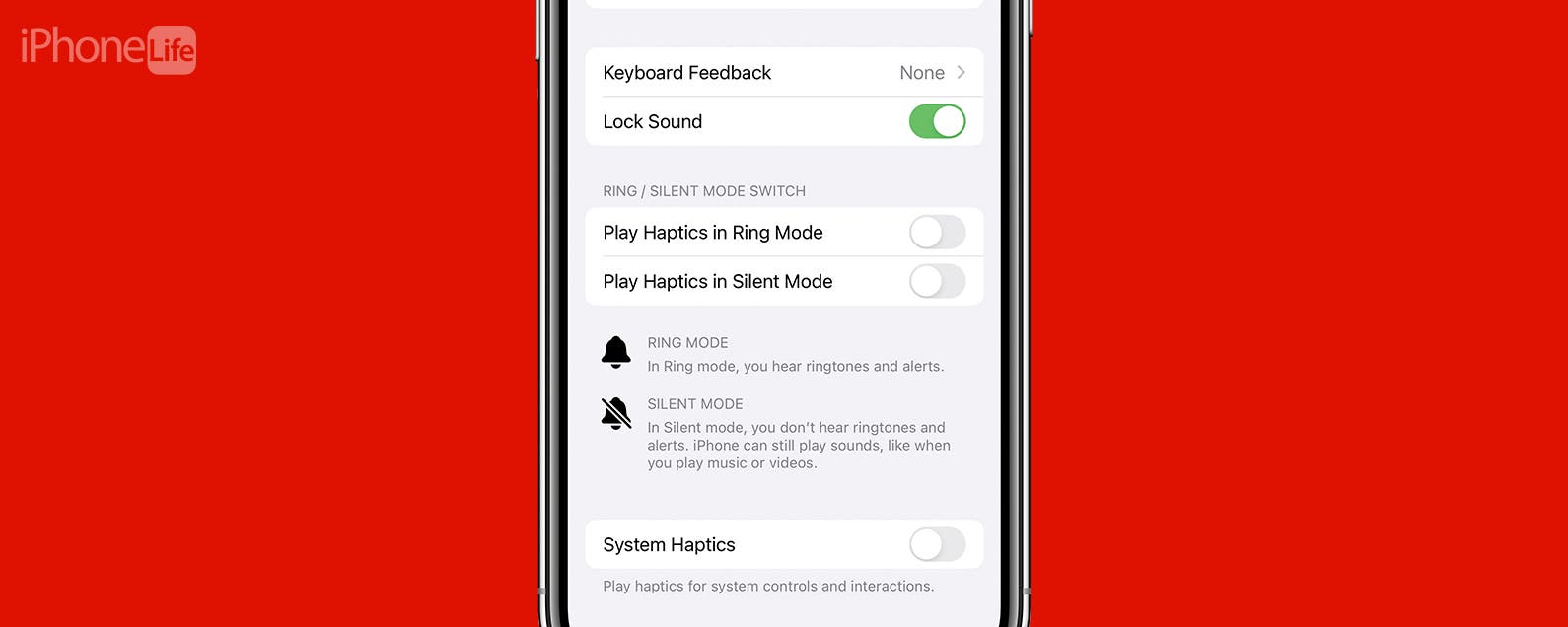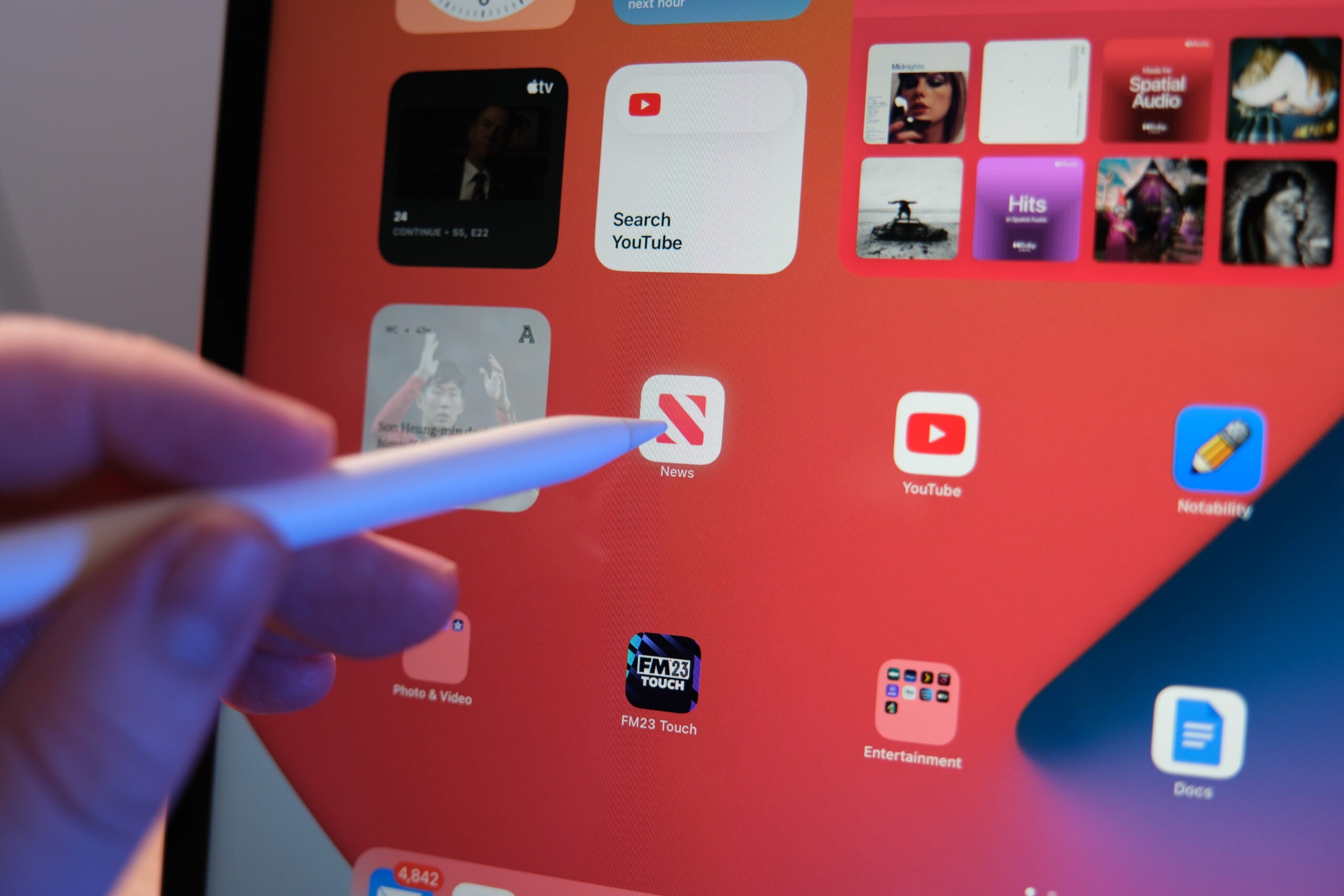La série Samsung Galaxy S23 est désormais disponible dans le monde entier, avec OneUI de Samsung ajoutant des fonctionnalités supplémentaires à la collection de smartphones Android. Cela inclut la possibilité de personnaliser l’écran de verrouillage, mais comment faites-vous ?
Bien que Samsung ne fasse pas un excellent travail pour annoncer le fait que l’écran de verrouillage du Samsung Galaxy S23 est entièrement personnalisable, il l’est. En fait, vous pouvez tout changer, de la conception et de la police de l’horloge à la façon dont les notifications apparaissent à l’écran.
Il est également disponible pour les anciens utilisateurs de smartphones Samsung Galaxy, à condition que la mise à jour OneUI 5 soit installée sur le smartphone. Si vous avez besoin d’une mise à niveau, jetez un coup d’œil à notre sélection des meilleurs téléphones Samsung en ce moment.
Si vous souhaitez rendre votre téléphone un peu plus personnel, voici comment personnaliser l’écran de verrouillage de votre Samsung Galaxy S23.
Ce dont vous aurez besoin :
- Un Samsung Galaxy S23, Galaxy S23 Plus ou Galaxy S23 Ultra
La version courte
- Ouvrez l’application Paramètres.
- Appuyez sur Verrouiller l’écran.
- Appuyez sur Modifier l’écran de verrouillage.
- Personnalisez votre expérience d’écran de verrouillage.
Comment personnaliser l’écran de verrouillage du Samsung Galaxy S23
-
Marcher
1Ouvrez l’application Paramètres
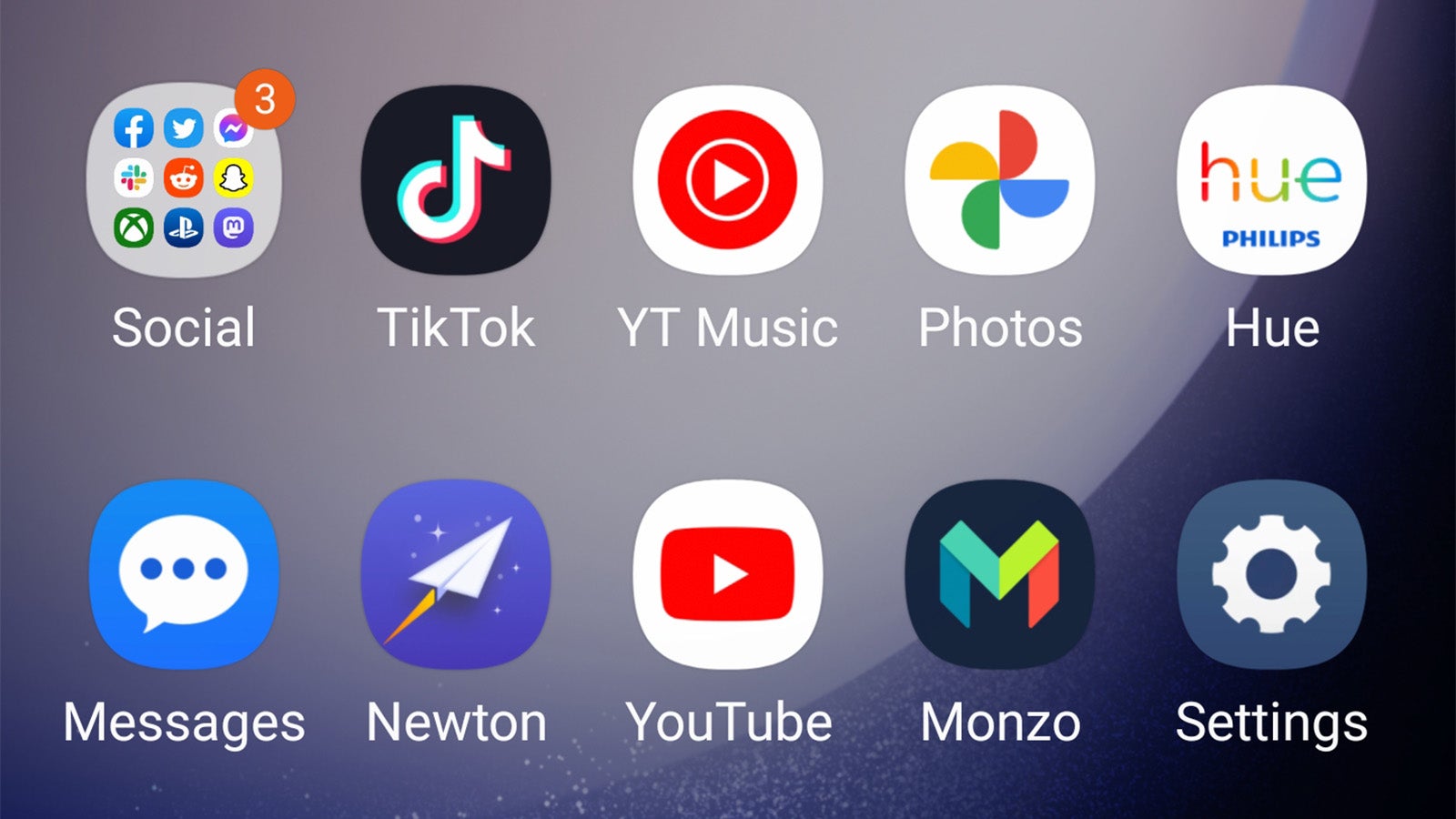
La première étape consiste à ouvrir l’application Paramètres sur votre Samsung Galaxy S23. C’est l’icône de l’application avec la roue dentée mécanique si vous n’êtes pas sûr.
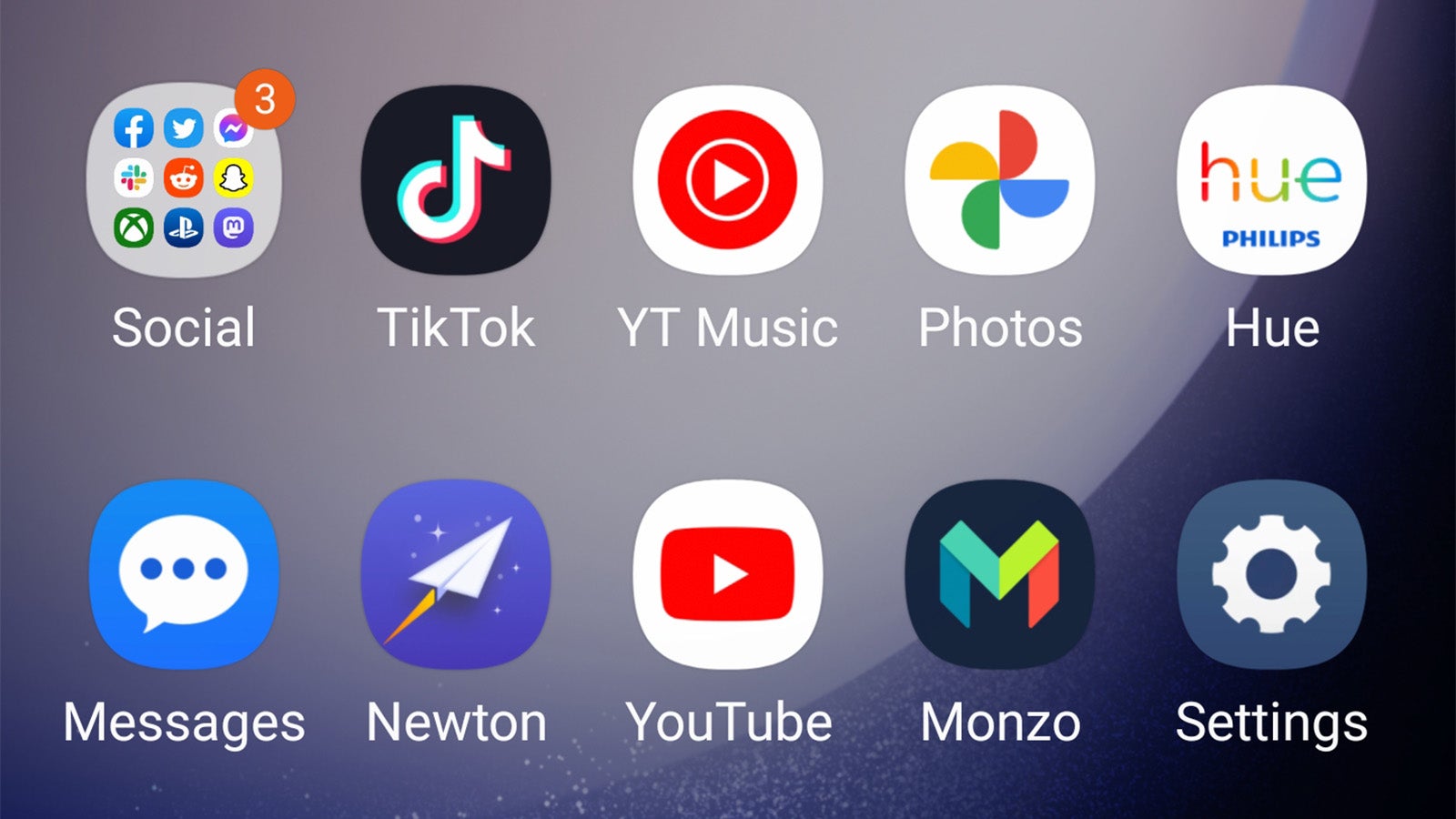
-
Marcher
2Appuyez sur Verrouiller l’écran

Dans le menu Paramètres, faites défiler vers le bas et appuyez sur Verrouiller l’écran pour accéder aux paramètres de votre écran de verrouillage.

-
Marcher
3Appuyez sur Modifier l’écran de verrouillage

À partir de ce menu, vous pouvez activer et personnaliser l’affichage permanent, mais ce n’est pas pour cela que nous sommes là. Appuyez sur l’icône Modifier l’écran de verrouillage pour continuer.

-
Marcher
4Personnalisez votre écran de verrouillage

À partir de ce menu d’aperçu de l’écran de verrouillage, vous pouvez appuyer sur presque n’importe quel élément à l’écran pour le personnaliser.
Cela inclut l’heure, qui, lorsqu’elle est tapée, vous donne la possibilité de changer le style, la police et la couleur, ainsi que l’apparence des notifications et même les raccourcis qui apparaissent en bas de l’écran. Vous pouvez également modifier votre fond d’écran à partir de ce menu, si vous ne l’avez pas déjà fait.
Une fois que vous êtes satisfait de votre personnalisation, appuyez simplement sur Terminé dans le coin supérieur droit pour enregistrer vos modifications.